Hướng dẫn cách chèn ghi chú vào tài liệu Excel
Bài viết dưới đây sẽ cung cấp cho bạn các bước chi tiết để tạo ghi chú cho tài liệu trong Excel một cách dễ dàng.

Bạn có thể thêm ghi chú vào công thức hoặc các ô dữ liệu trong bảng tính Excel thông qua các bước đơn giản dưới đây:
Bước 1: Chọn ô muốn thêm ghi chú -> Truy cập vào thẻ Review và chọn New Comment để bắt đầu thêm chú thích.
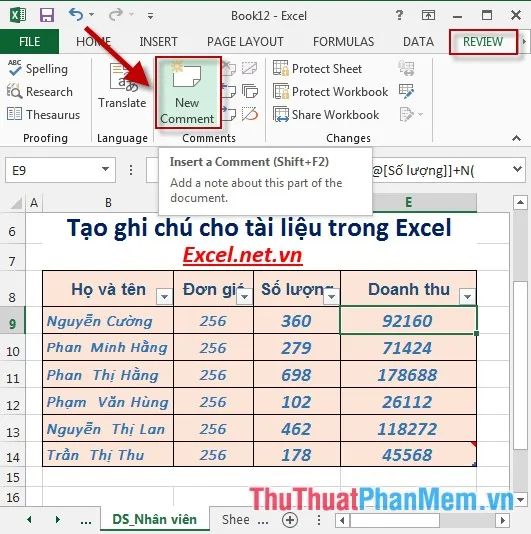
Bước 2: Một hộp thoại sẽ xuất hiện -> Nhập nội dung mà bạn muốn thêm vào ghi chú:
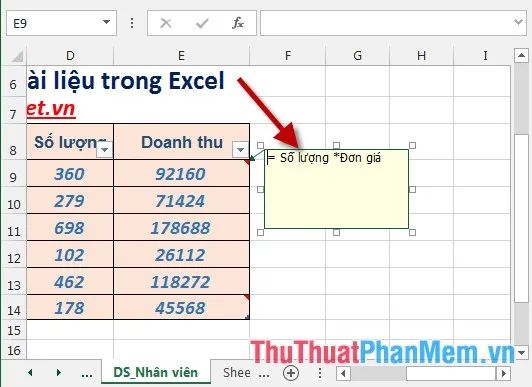
Bước 3: Tiếp tục tạo ghi chú cho các ô còn lại. Khi bạn di chuyển tới ô có chứa ghi chú, nội dung của ghi chú sẽ được hiển thị ngay lập tức:
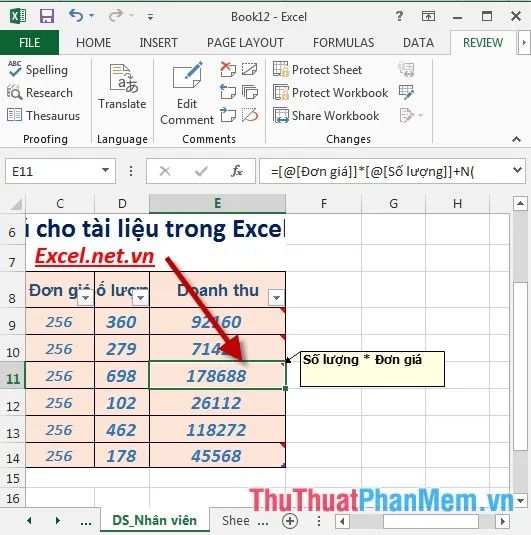
Bước 4: Để chỉnh sửa ghi chú, bạn có thể thay đổi kích thước của hộp ghi chú hoặc chỉnh sửa nội dung ghi chú. Để thực hiện, chọn ô có chứa ghi chú muốn sửa -> Review -> Edit Comment:
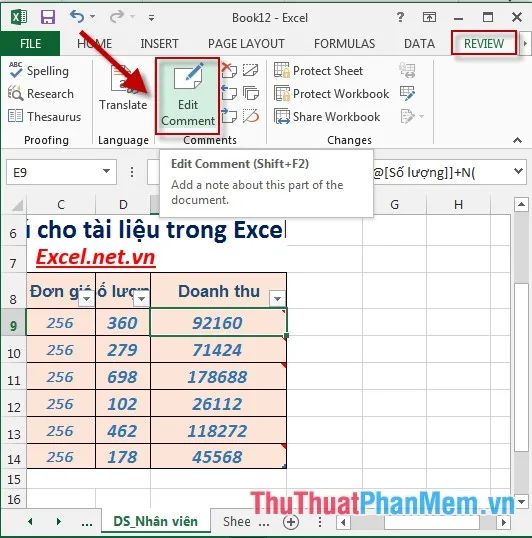
Bước 5: Khi nội dung của hộp ghi chú hiển thị, bạn có thể điều chỉnh kích thước và nội dung của ghi chú sao cho phù hợp với nhu cầu của mình:
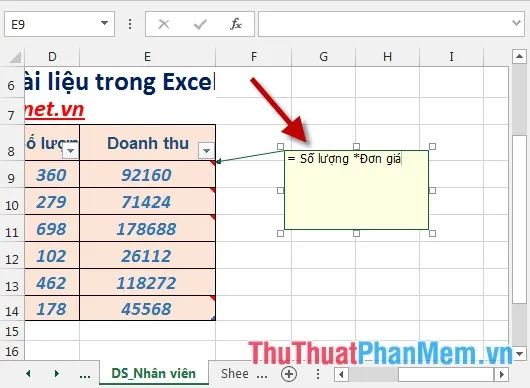
- Để xóa ghi chú, bạn chỉ cần chọn ô chứa ghi chú muốn xóa -> Truy cập vào thẻ Review -> Nhấn vào biểu tượng Delete trong mục Comments:
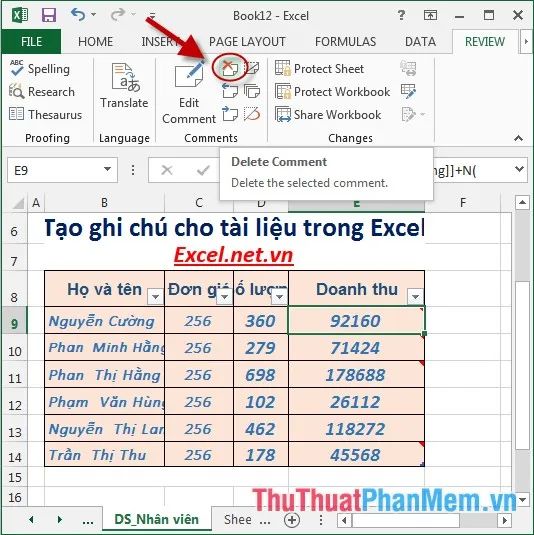
- Để hiển thị tất cả các ghi chú, hãy nhấn vào biểu tượng Show All Comment:
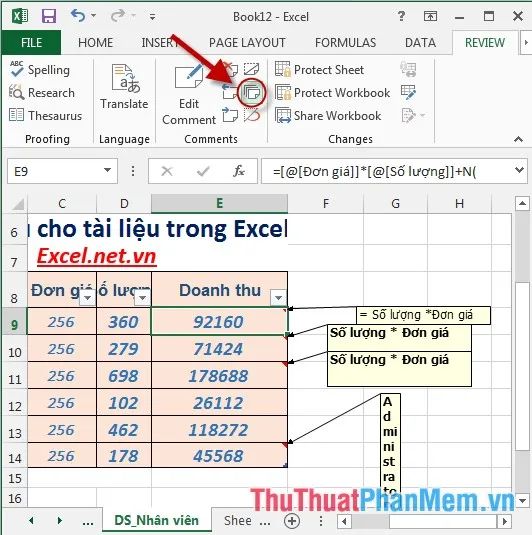
Trên đây là các bước chi tiết hướng dẫn bạn cách tạo ghi chú trong tài liệu Excel 2013 một cách dễ dàng và hiệu quả.
Chúc các bạn thành công trong việc sử dụng ghi chú Excel để cải thiện công việc của mình!
Có thể bạn quan tâm

Top 3 cửa hàng đồng hồ uy tín và chất lượng tại quận Tây Hồ, Hà Nội

Khám Phá Top 10 Cửa Hàng Giày Boot Nữ Đẹp Nhất TP.HCM

Top 8 địa chỉ phân phối bồn tắm massage cao cấp uy tín nhất Hà Nội

Khám phá bộ sưu tập ứng dụng bản quyền miễn phí cho iPhone và iPad ngày 11/11, cơ hội tuyệt vời để sở hữu những ứng dụng cao cấp mà không phải tốn phí. Đừng bỏ lỡ!

Top 5 cửa hàng giày dép trẻ em đẹp và chất lượng nhất quận Hà Đông, Hà Nội


